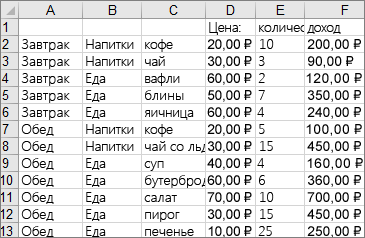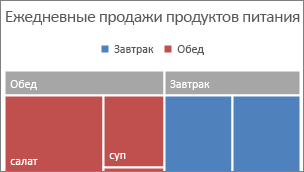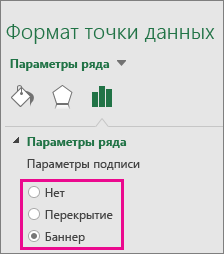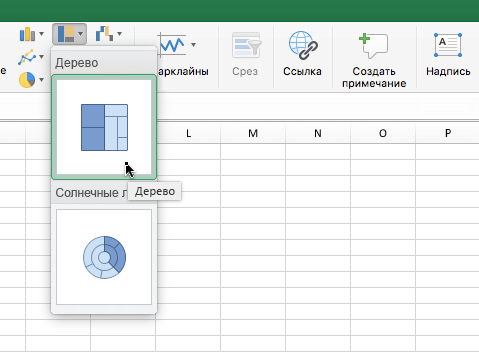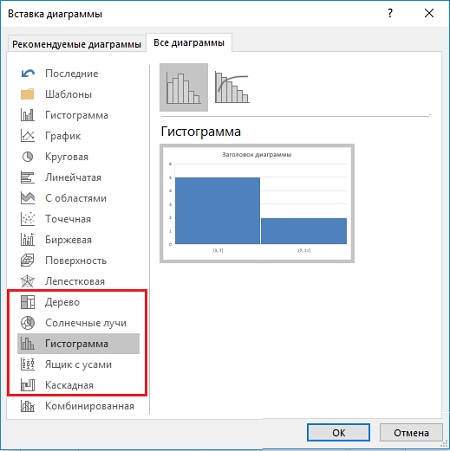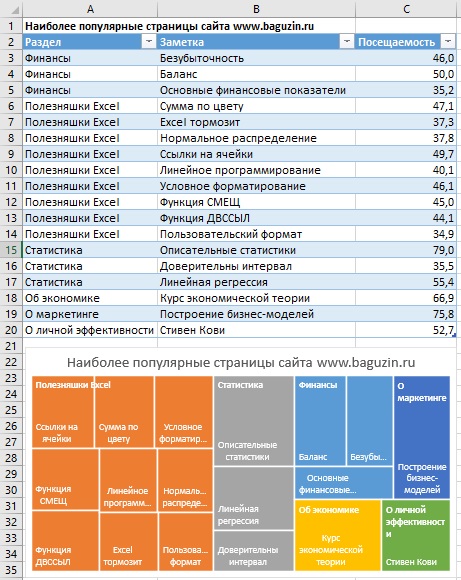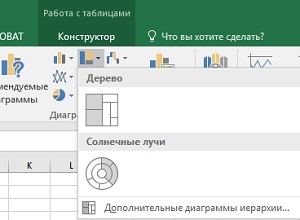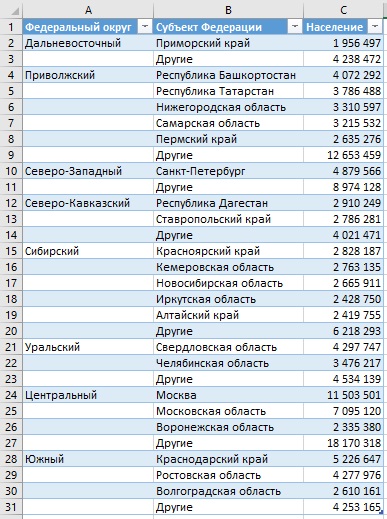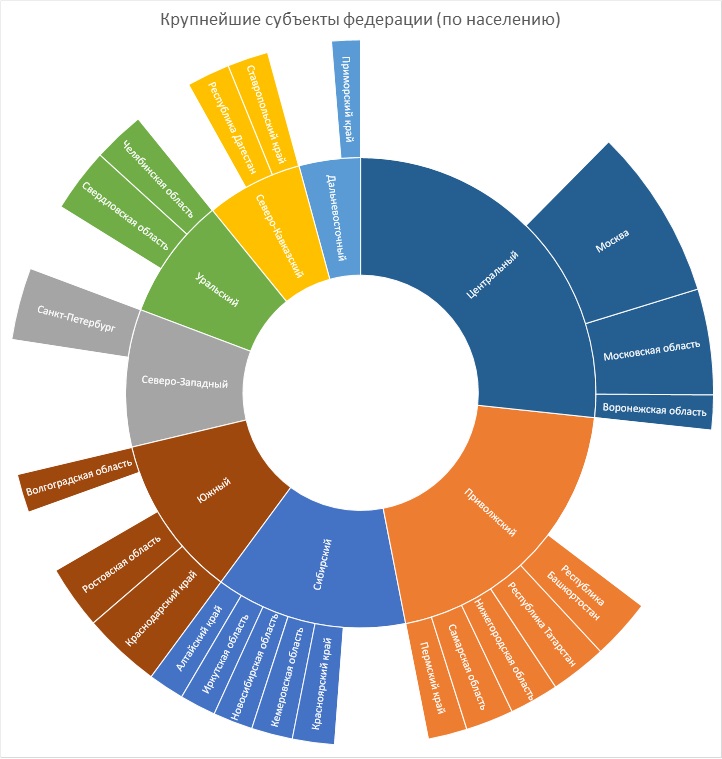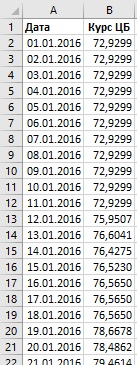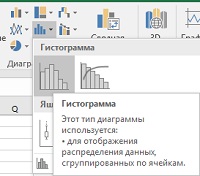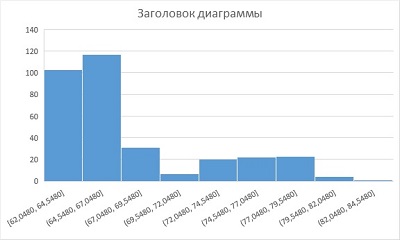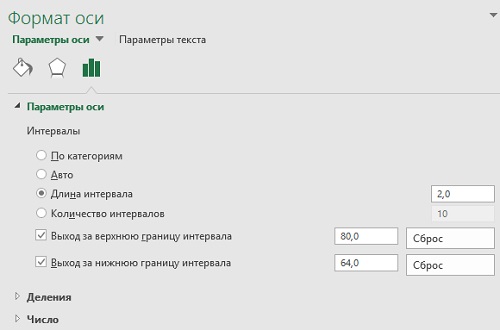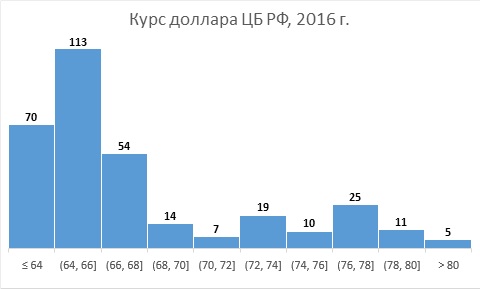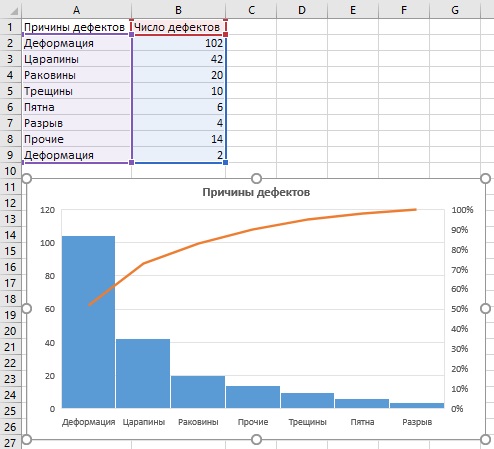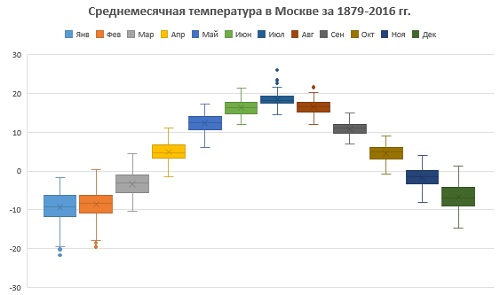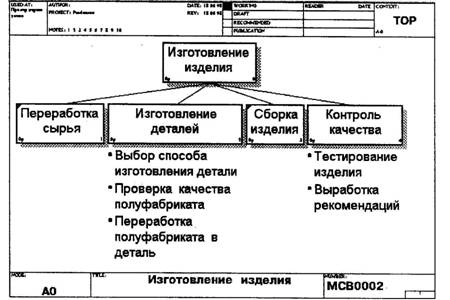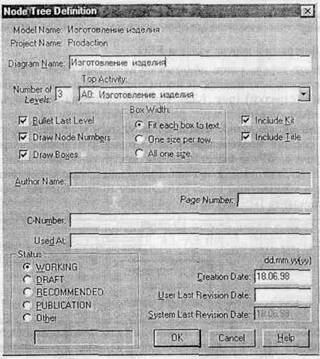Как сделать диаграмму дерева
Создание «дерево» диаграммы в Office
Диаграмма «дерево» обеспечивает иерархическое представление данных и упрощает просмотр закономерностей, например то, какие товары лучше всего продать в магазине. Ветви дерева представлены прямоугольником, а каждая ветвь — прямоугольником меньшего. На диаграмме «дерево» категории отображаются по цвету и близости, а также могут легко отображать большое количество данных, что может быть сложно при диаграммах других типов.
Диаграмма «дерево» удобна, если нужно сравнить пропорции в иерархии, но не очень хорошо отображает иерархические уровни между крупнейшими категориями и каждой точкой данных. Для этого намного больше подходит диаграмма «солнечные лучи».
Создание диаграммы «дерево»
На вкладке «Вставка» > «Вставить иерархическую диаграмму> «дерево».
Вы также можете использовать рекомендуемые диаграммы для создания диаграммы «дерево», на вкладке «> Рекомендуемые диаграммы» > «Все диаграммы».
Совет: На вкладке «Конструктор диаграмм» и «Формат» можно настроить внешний вид диаграммы. Если эти вкладки не вы увидите, щелкните в любом месте диаграммы «дерево», чтобы активировать их.
Изменение способа отображения меток
Excel автоматически использует разные цвета для каждой категории верхнего уровня (родительской). Но вы можете дополнительно подчеркнуть различия между категориями с помощью макета меток данных.
Щелкните правой кнопкой мыши один из прямоугольников на диаграмме и выберите пункт Формат ряда данных.
В разделе Параметры ряда > Параметры подписи выберите нужный параметр отображения.
Создание диаграммы «дерево»
На ленте на вкладке «Вставка» нажмите кнопку 
Примечание: На вкладке «Конструктор диаграмм» и «Формат» можно настроить внешний вид диаграммы. Если эти вкладки не вы увидите, щелкните в любом месте диаграммы «дерево», чтобы активировать их.
Дополнительные сведения
Вы всегда можете задать вопрос специалисту Excel Tech Community, попросить помощи в сообществе Answers community, а также предложить новую функцию или улучшение на веб-сайте Excel User Voice.
Новые диаграммы в Excel 2016
Microsoft очень давно не добавлял в Excel новые типы диаграмм, и вот, наконец в версии 2016 появилось целых шесть новых диаграмм! В предыдущих версиях некоторые из них были в принципе недоступны, а для построения других приходилось совершать шаманские действия. Сейчас же всё происходит в несколько щелчков мыши. Итак, представляю вашему вниманию (рис. 1):
Скачать заметку в формате Word или pdf, примеры в формате Excel
Рис. 1. Новые типы диаграмм (выделены)
Не спрашивайте, почему «дерево», или почему MS дважды использует тип «гистограмма»… 🙂
Дерево
Для примера (рис. 2) я выбрал два десятка самых популярных заметок моего блога, указав рубрику, посещаемость (среднюю в день) и сокращенное название страницы (длинные названия будут смотреться плохо).
Рис. 2. Иерархическая диаграмма (Treemap Chart), она же дерево в переводе MS на русский язык
Вот что пишет о такого рода диаграммах Найтон Яу в книге Искусство визуализации в бизнесе: «В 1990 году Бен Шнайдерман из Университета Мэриленда придумал тримап. Этот способ визуализации основан на областях, при котором размер каждого прямоугольника выражает собой количественный показатель. Внешние прямоугольники представляют родительские категории, а прямоугольники внутри родительских категорий — это своего рода подкатегории. Вы можете использовать тримап для визуализации прямых пропорций, но, чтобы опробовать технологию в полном объеме, ее лучше применять с иерархическими или, точнее, с древовидно структурированными данными». Вот почему MS назвал этот тип диаграмм деревом…
Исходная область (в нашем примере А2:С20) не требует повторения заголовков первого уровня (можно указать Финансы только в ячейке А3, оставив ячейки А4 и А5 пустыми). Зато обязательно нужно отсортировать данные по столбцу А. Если строки, относящиеся к рубрике Финансы, расположить не подряд, Excel на диаграмме создаст несколько таких областей. К сожалению, этот тип диаграмм не совместим со сводными таблицами. Также в отличие от большинства других диаграмм не поддерживается связывание текста диаграммы с ячейками.
Солнечные лучи
Этот вид диаграмм также визуализирует иерархию элементов, поэтому в меню он сгруппирован вместе с деревом (рис. 3).
Рис. 3. Два типа иерархических диаграмм
В качестве примера я взял данные по населению РФ в разрезе федеральных округов и субъектов федерации (рис. 4).
Рис. 4. Самые крупные (по населению) субъекты федерации
Если в таблице данные отсортированы по округам (в алфавитном порядке), а в каждом округе по населению отдельных субъектов (строка Другие всегда указана последней), то на диаграмме солнечные лучи (рис. 5) федеральные округа автоматически сортируются по совокупному населению, начиная с 12 часов, и по часовой стрелке. Строка Другие сортируется вместе с иными строками внутри округов. Я не нашел возможности, как не показывать строки Другие. Поэтому последовательно выделил соответствующие сектора и отформатировал Нет заливки.
Рис. 5. Диаграмма солнечные лучи; чтобы увеличить изображение кликните на нем правой кнопкой мыши и выберите Открыть картинку в новой вкладке
Частотная гистограмма
В качестве примера я взял ежедневный курс доллара ЦБ РФ (рис. 6) выбрал только ряд В и выполнил команду Вставить –> Гистограмма –> Гистограмма (рис. 7)
Рис. 6. Курс доллара ЦБ РФ
Рис. 7. Вставить Гистограмму
В предыдущих версиях Excel, чтобы построить частотную гистограмму сначала требовалось обработать исходные данные, например, с помощью функции ЧАСТОТА или сводных таблиц (подробнее см. Функция массива ЧАСТОТА и Группировка данных сводной таблицы в Excel 2013, раздел Группировка числовых полей). Сейчас же данные могут быть расположены в произвольном порядке. Частотная диаграмма по умолчанию, выглядит не самым привлекательным образом (рис. 8).
Рис. 8. Частотная гистограмма по умолчанию
Я выбрал иной стиль диаграммы, а также «поколдовал» с настройками диапазонов (рис. 9). Получилось более читабельно (рис. 10).
Рис. 9. Настройки параметров оси диапазонов (оси абсцисс)
Рис. 10. Отформатированная частотная гистограмма
Диаграмма Парето
Аналог частотной диаграммы. В диаграмме Парето, как правило, используются не числовые диапазоны, а категории. Например, причины возникновения дефектов (рис. 11). Категории могут располагаться в произвольном порядке. Допускается несколько строк на одну и ту же категорию. А вот переместить категорию Прочие в конец списка, мне не удалось. Диаграмма Парето является комбинированной: наряду с частотной диаграммой присутствует кумулятивная кривая накопленной доли категорий (в нашем примере – накопленная доля дефектов). Для этой кривой используется вторая ось ординат – справа. Так же, как и другие диаграммы, представленные ранее, не поддерживается связывание текста диаграммы с ячейками.
Рис. 11. Диаграмма Парето
Ящик с усами
Используется для визуализации сводок статистических данных, характеризующих выборку. В предыдущих версиях приходилось исхитрятся и использовать для этих целей биржевые диаграммы, предварительно проводя анализ (подробнее см. Биржевая диаграмма, она же блочная, она же ящичная). Сейчас же исходные данные могут быть расположены в произвольном порядке, и Excel самостоятельно выдаст 6 сводок выборки: среднее арифметическое, медиану, первый и третий квартили, минимум и максимум, а также покажет отдельные выбросы (рис. 12; подробнее см. Диаграмма «ящик с усами» в Excel 2016).
Рис. 12. Диаграмма ящик с усами
Каскадная
Используется для отображения приращений (изменений) параметра. Наиболее любима финансовыми аналитиками для отображения кеш-флоу за период (рис. 13).
Как использовать PowerPoint для создания диаграммы генеалогического дерева
Визуализируйте свое семейное древо на слайде PowerPoint
Вы можете создать генеалогическое дерево в PowerPoint, если у вас нет доступа к программному обеспечению для создания генеалогического дерева или веб-сайту по генеалогии, который поддерживает создание деревьев предков.
Еще одна причина использовать PowerPoint для создания семейного дерева – это если вам нужно семейное дерево в вашей презентации. Вместо того, чтобы создавать семейное древо в другом месте и пытаться импортировать его в PowerPoint, вы можете использовать его встроенные инструменты, чтобы создать его, даже не выходя из программы.
При создании диаграммы семейного дерева в PowerPoint вы получаете знакомый интерфейс пошаговых слайдов и можете вставлять все, что поддерживается в PowerPoint, например изображения, текст, видео, аудио, диаграммы и т. Д.
Измените макет слайда на «Название и содержание».
Вставить рисунок SmartArt
Очень важно выбрать самый первый вариант на шаге 3, потому что это иерархическая организационная диаграмма, в которой есть возможность добавить «помощник» в семейное древо. Этот тип формы используется для идентификации супруга одного члена в семейном древе.
Добавить членов семьи в диаграмму
Введите информацию для каждого члена вашего семейного древа в текстовые поля, сформированные в иерархической диаграмме. Добавление нового члена в диаграмму генеалогического дерева – это просто вопрос добавления новой формы и заполнения информации.
Ссылка на новую ветвь родословной
На главной странице семейного дерева вы можете перейти к другим родственникам в дереве, которые находятся на другом слайде. Другая причина ссылки на другой слайд – показать больше информации об этом члене семьи.
Это можно сделать с помощью гиперссылки на часть презентации, которая не включена в текущий слайд.
Шаги PowerPoint 2007
Если вы используете PowerPoint 2007, вы не можете добавить ссылку непосредственно на форму семейного дерева, поэтому вместо этого вам нужно создать другую форму, чем та, которая является частью диаграммы.
Настройте свой генеалогическое дерево
Ваше семейное древо PowerPoint слайд-шоу не должно быть скучным. Вы можете создать уникальный фон, чтобы оживить его, и даже сделать фон различным для каждого слайда.
Вы также можете добавить текст к слайдам, импортировать видео и аудио файлы, изменить цвет фигур, выбрать разные фигуры для разных людей, настроить цвет имен членов семьи и многое другое.
Table of Contents:
Как и в лесу, полном деревьев, у древовидных диаграмм много путей, и, как у настоящих деревьев, они бывают разных форм. Хотя Microsoft Word ни в коем случае не является полнофункциональным создателем древовидных диаграмм, программное обеспечение полностью способно создавать базовые древовидные диаграммы, независимо от того, планируете ли вы сложную математическую задачу или хотите нарисовать семейное древо. Итак, будьте готовы посадить семена цифровых диаграмм.
кредит: широносов / iStock / GettyImages
Что такое древовидная диаграмма?
Древовидные диаграммы представляют собой визуальные представления ряда событий, демонстрирующие различные результаты, основанные на различных последовательностях потенциальных событий. Вот где появляется часть «дерева»; каждый потенциальный путь выглядит как отдельная ветвь дерева.
Поскольку древовидные диаграммы так эффективно работают с широким спектром возможных результатов, они пригодятся при работе с вероятностными упражнениями.
SmartArt: древовидные диаграммы в Word
Чтобы начать, нажмите «Вставить» на панели инструментов Word и нажмите кнопку «SmartArt», чтобы открыть графическую галерею SmartArt. Отсюда вы можете выбрать из более чем 200 начальных шаблонов, которые включают списочные диаграммы, диаграммы процессов и иерархические диаграммы. В частности, иерархические диаграммы являются хорошим местом для начала древовидной диаграммы. Выберите один и добавьте текст в каждое поле на диаграмме, щелкнув поле, набрав текст и нажав «Ввод».
Секреты и уловки
Существует большая вероятность того, что шаблоны древовидных диаграмм в SmartArt не будут содержать именно того количества веток и блоков, которое вам нужно, а это значит, что нужно немного редактировать. Чтобы внести изменения, выберите поле на диаграмме, затем перейдите в «Инструменты SmartArt» на вкладке «Дизайн» в Word или выберите вкладку «Дизайн Smart Art» в зависимости от версии Word. Чтобы вставить поле, следующее за выбранным, нажмите «Добавить форму после». Чтобы добавить один перед ним, выберите «Добавить фигуру перед». «Добавить фигуру выше» и «Добавить фигуру ниже» добавляют поля выше и ниже текущего выделения. Точно так же вы можете перемещать выбранное поле, нажимая такие опции, как «Переместить вверх», «Переместить вниз», «Продвинуть», «Понизить» и так далее.
На той же вкладке «Дизайн», выбрав «Макет», вы можете изменить, так сказать, выбранный блок на стволе дерева, так сказать, чтобы выровнять блоки по левому или правому краю. Вы даже можете нажать «Изменить цвета», чтобы добавить немного визуального изящества в свое творение.
Вставка диаграмм Smart Art в Word 2007 (24/40) (Февраль 2021).
1.2.5. Диаграммы дерева узлов и FEO
1.2.5. Диаграммы дерева узлов и FEO
Рис. 1.25. Диаграмма дерева узлов
Для создания диаграммы дерева узлов следует выбрать в меню пункт Insert/Node Tree. Возникает диалог формирования диаграммы дерева узлов Node Tree Definition (рис. 1.26).
Рис. 1.26. Диалог настройки диаграммы дерева узлов
Рис. 1.27. Диалог создания FEO-диаграммы
Новая диаграмма получает номер, который генерируется автоматически (номер родительской диаграммы по узлу + постфикс F, например A1F).
Читайте также
14.4.5. Обход дерева: twalk()
14.4.5. Обход дерева: twalk() Функция twalk() объявлена в следующим образом:typedef enum < preorder, postorder, endorder, leaf >VISIT;void twalk(const void *root, void (*action)(const void *nodep, const VISIT which,const int depth));Первый параметр является корнем дерева (не указателем на корень). Второй является указателем на функцию
14.4.6. Удаление вершины дерева и удаление дерева: tdelete() и tdestroy()
14.4.6. Удаление вершины дерева и удаление дерева: tdelete() и tdestroy() Наконец, вы можете удалить элементы из дерева и, на системах GLIBC, удалить само дерево целиком:void *tdelete(const void *key, void **rootp,int (*compare)(const void*, const void*));/* Расширение GLIBC, в POSIX нет: */void tdestroy(void *root, void (*free_node)(void *nodep));Аргументы
6.3. Влияние семантики и DOM-дерева
6.3. Влияние семантики и DOM-дерева Давайте рассмотрим сейчас другой вопрос, а именно: как быстро браузер создает DOM-дерево в зависимости от наличия в нем элементов с id или class?Для этого мы подготовим 3 набора HTML-файлов. Первый будет содержать 10000 элементов, у которых только
Графики влияния DOM-дерева
Графики влияния DOM-дерева Ниже приведены разделенные графики по средневзвешенному (естественно, основную роль играет Internet Explorer, ибо сейчас им пользуются от 50% до 70% посетителей наших сайтов) времени создания документа (рис. 6.1) Рис. 6.1. Скорость создания документа,
9.3.1. Реализация двоичного дерева
9.3.1. Реализация двоичного дерева Ruby позволяет реализовать двоичное дерево разными способами. Например, хранить значения узлов можно в массиве. Но мы применим более традиционный подход, характерный для кодирования на С, только указатели заменим ссылками на объекты.Что
Создание бинарного дерева
Создание бинарного дерева Само по себе создание бинарного дерева тривиально. В простейшем случае корневой узел бинарного дерева определяет все бинарное дерево.varMyBinaryTree : PtBinTreeNode;Если MyBinaryTree равен nil, никакого бинарного дерева не существует, поэтому это значение служит
Удаление из сортирующего дерева
1.2.5. Диаграммы дерева узлов и FEO
1.2.5. Диаграммы дерева узлов и FEO Диаграмма дерева узлов показывает иерархию работ в модели и позволяет рассмотреть всю модель целиком, но не показывает взаимосвязи между работами (стрелки) (рис. 1.2.23). Процесс создания модели работ является итерационным, следовательно,
1.4.3. Организационные диаграммы и диаграммы Swim Lane
4.4. Упражнение 4. Создание диаграммы узлов
4.4. Упражнение 4. Создание диаграммы узлов Перед выполнением упражнения 4 внимательно прочитайте подраздел 1.2.5.Выберите меню Diagram/Add Node Tree. В первом диалоге гида Node Tree Wizard внесите имя диаграммы, укажите диаграмму корня дерева и количество уровней (рис. 4.4.1). Рис. 4.4.1.
Узлы дерева XML-документа
Узлы дерева XML-документа Корневой узел Корневой узел XML-документа — это узел, который является корнем дерева документа. Не следует путать его с корневым элементом документа, поскольку помимо корневого элемента дочерними узлами корня также являются инструкции по
Копирование узлов
Копирование узлов Преобразование может включать в себя не только создание новых, но и копирование существующих узлов. Для этого можно использовать элементы xsl:copy и xsl:copy-of, использование которых будет подробно разобрано